Содержание:
Старый мобильный клиент
Подготовка серверной части
Подготовка клиентской части
Загрузка проекта на мобильное устройство
Мобильный клиент SIMP HMI для работы со scada-системой SIMP Light можно скачать по ссылке. Мобильный клиент взаимодействует с SIMP Light (или оборудованием) через различные сети передачи данных по протоколу MODBUS TCP.
Ниже приведены 2 варианта работы SIMP HMI, его взаимодействия с системой SCADA SIMP Light на первой схеме, и с конечным оборудованием - на второй схеме.

Рис.1 Схема работы со scada-системой SIMP Light
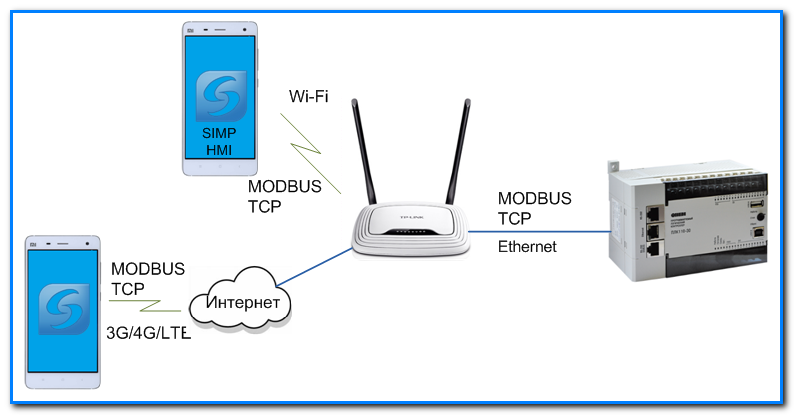
Рис.2 Схема работы с оборудованием, поддерживающим протокол MODBUS TCP.
Теперь рассмотрим настройку мобильного клиента (SIMP HMI) для работы со scada-системой SIMP Light.
Подготовка серверной части
Создадим в модуле "Управление проектами" новый проект с названием "SIMP Server".
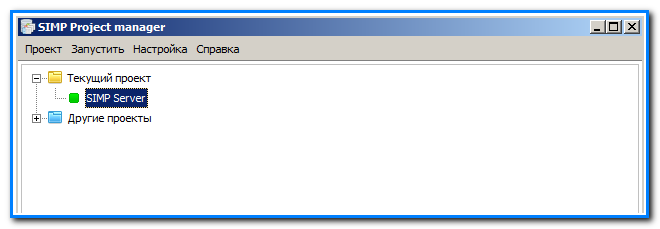
Не покидая модуля "Управление проектами" запустим модуль "Редактор каналов", воспользовашись контекстным меню (по правой клавише мыши):
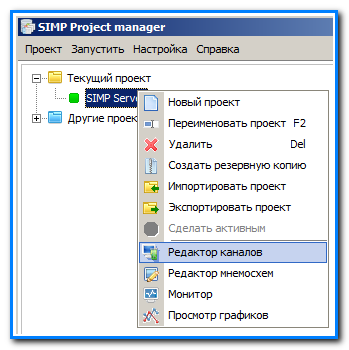
Добавим два виртуальных канала(тега) для тестирования работы клиента SIMP HMI.
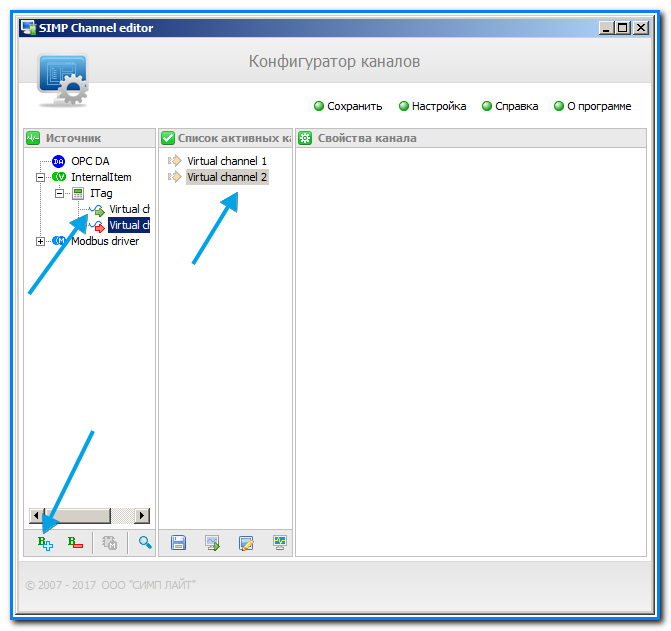
В первый виртуальный канал (Virtual channel 1) добавим скрипт для формирования значения тега.
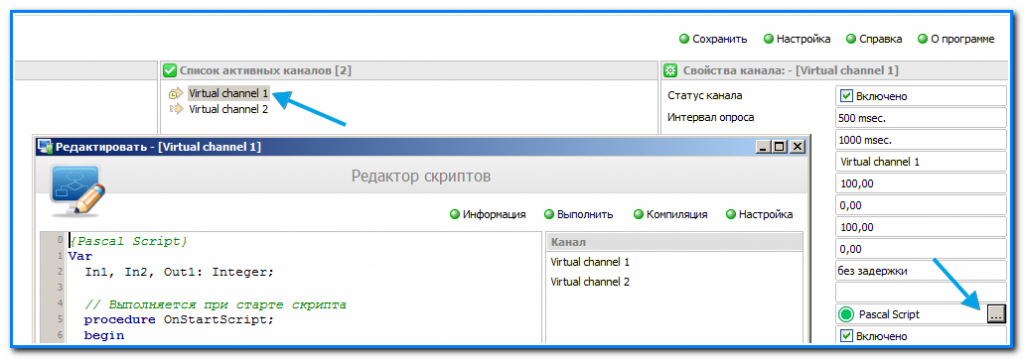
Обоим виртуальным каналам установим тип переменной "WORD":
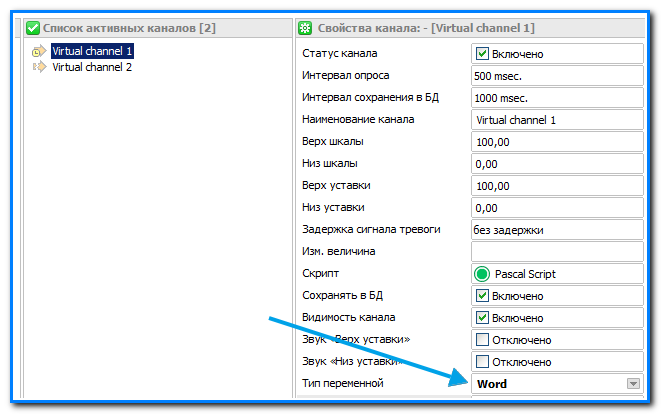
Теперь, значения виртуальных каналов необходимо передать в протокол MODBUS, для этого в свойствах наших виртуальных каналов установим флаг "Modbus сервер".
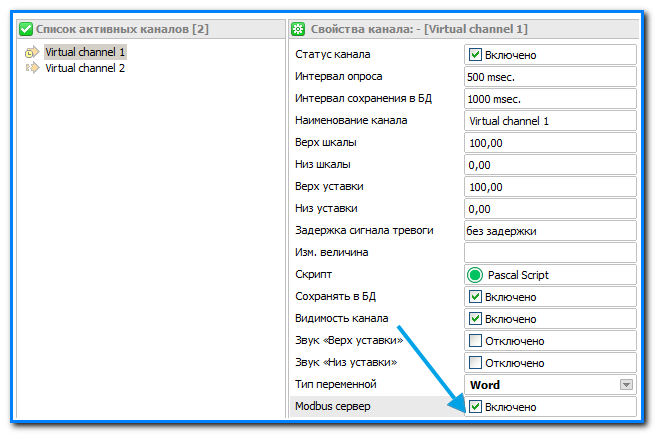
Перейдем в настройки протокола MODBUS, где нам необходимо отключить "Сегментацию адресов"
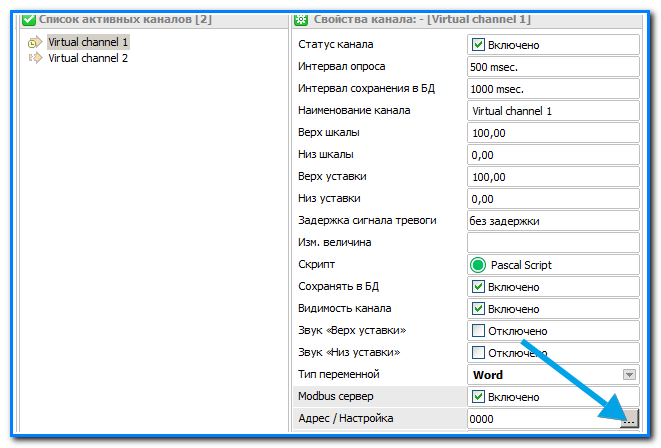

Введём адреса: для "Virtual channel 1" установим значение "0х0000", для "Virtual channel 2" - "0х0001"
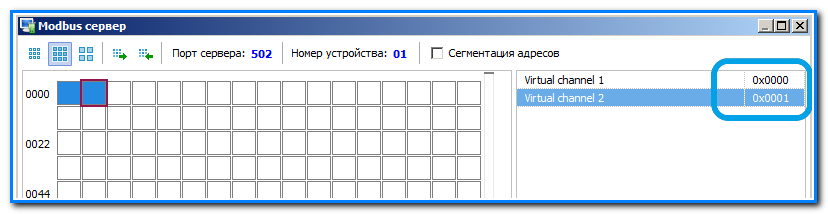
Запоминаем значение параметров "Порт сервера"=502 и "Номер устройства"=01 (они понадобятся при дальнейшей настройке)

Сохраняем все настройки проекта. Закрываем модуль "Редактор каналов".
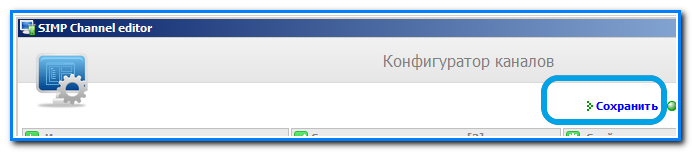
Теперь запускаем модуль "Редактор мнемосхем". Создаем новую мнемосхему. Добавляем на мнемосхему два индикатора "Панель". Связываем эти два индикатора с нашими двумя индикаторами. Сохраняем мнемосхему. Закрываем модуль "Редактор мнемосхем".
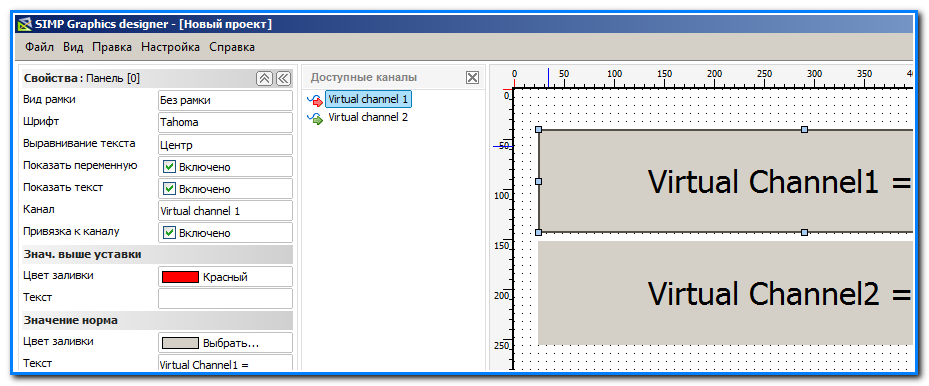
Подготовка клиентской части
Возвращаемся в модуль "Управление проектами" и создаем новый проект с названием "SIMP Client"
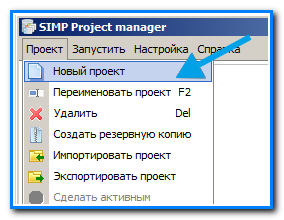
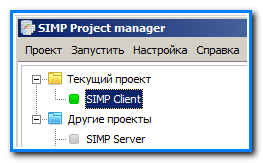
Запускаем модуль "Редактор каналов" и переходим к настройкам MODBUS протокола
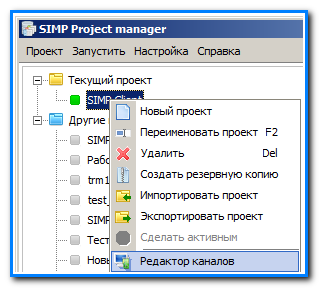
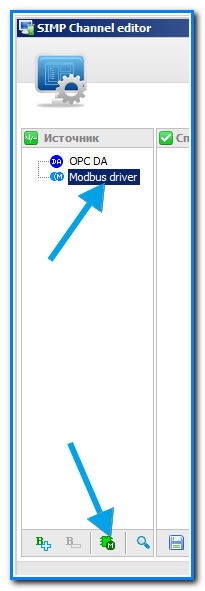
В открывшемся окне добавим объекты "Узел" и "Устройство", настроим их. В параметрах "Узел" необходимо ввести IP-адрес компьютера, на котором работает серверная часть SIMP Light. В нижеприведенном примере используется значение IP-адреса равное "192.168.1.63". Вам необходимо ввести в качестве IP-адреса собственные значения. Их можно определить в терминале (консоли):
- открываем командную строку, для этого нажимаем "WIN+R";
- запускаем терминал, для этого в командной строке набираем "cmd";
- в окне терминала запускаем команду "ipcofig"
- смотрим значение параметра "IPv4-адрес"
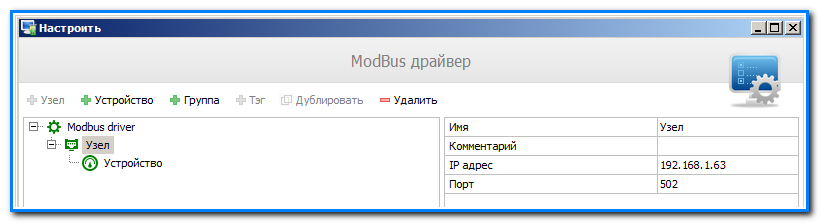
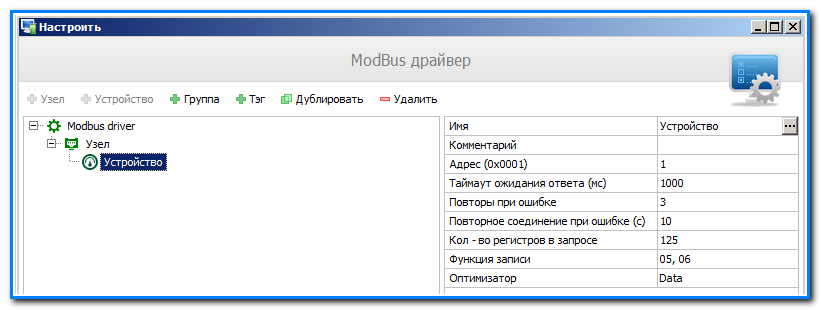
Значение параметра "Порт" в "Узле" устанавливаем в "502", и значение параметра "Адрес" в "Устройстве" устанавливаем в "1" (эти параметры мы запоминали при настройке серверной части, см. выше).
Теперь "наполняем" наше устройство каналами (тегами): адреса каналов должны быть, теми же самыми, которые были указаны при конфигурировании сервера.
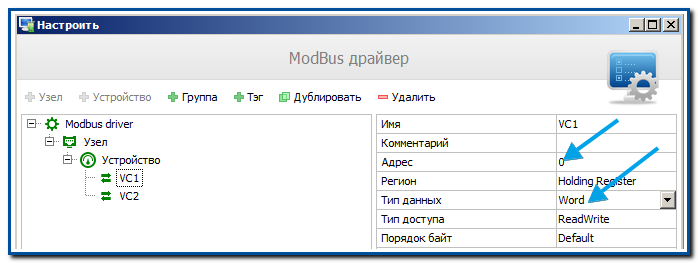
Возвращаемся в "Редактор каналов", добавляем modbus-теги в область "Список активных каналов".
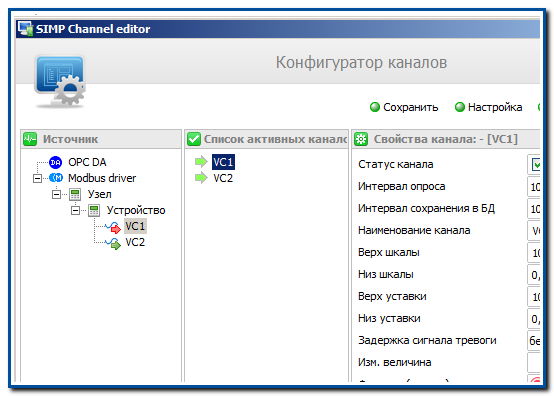
Переходим в модуль "Редактор мнемосхем" и создадим мнемосхему для мобильного клиента. По окончании создания, сохраняем мнемосхему с именем "mobile_hmi".
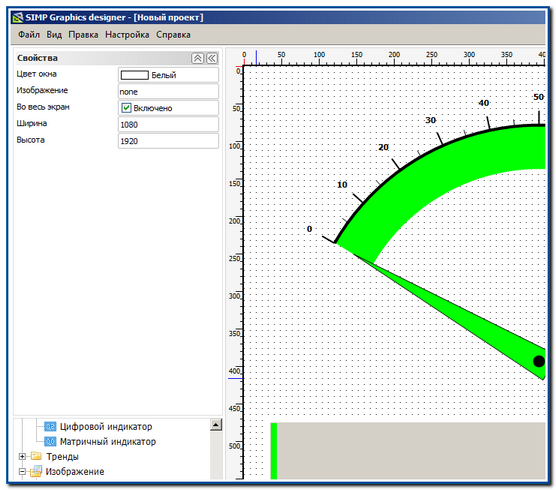
Загрузка проекта на мобильное устройство.
Основные принципы загрузки проектов на мобильное устройство:
- Телефон и ПК с модулем SimpUploader (SimpUploader.exe) должны находится в одной сети, то есть компьютер должен быть подключен к сети с помощью сетевого кабеля или по Wi-Fi, а телефон должен быть подключен к этой же сети через Wi-Fi (НЕ ЧЕРЕЗ USB-кабель и не через 3G/4G);
- IP-адреса должны быть в одном диапазоне (например IP-адрес ПК 192.168.0.66, а IP-адрес телефона 192.168.0.99), то есть подсеть должна быть одна;
- Чтобы удостовериться в том, что связь (между компьютером и телефоном) налажена: запустите в терминале команду PING (запустите терминал командой cmd.exe, и в
терминале наберите "ping 192.168.0.99" (напоминаем, этот адрес указан для примера, его надо заменить на реальный адрес вашего телефона));
- Если "пинг" есть, но телефон не сканируется в SimpUploader, попробуйте отключить firewall (брандмауэр) Windows и свой антивирус.
Запускаем модуль SimpUploader.exe
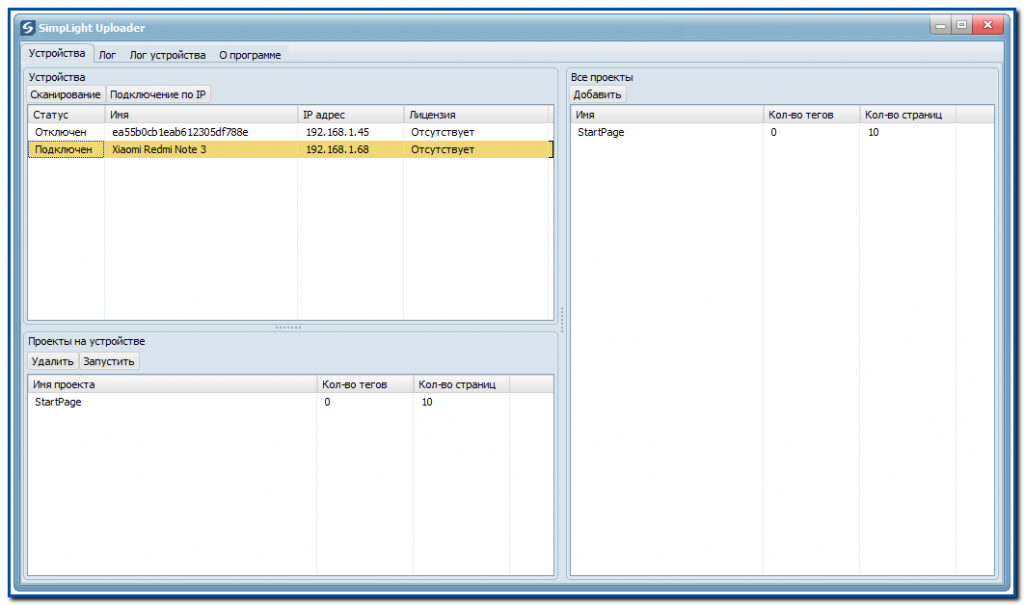
Добавляем нашу мнемосхему (она находится по адресу "диск:\slProject\Forms\mobile_hmi.msl") в модуль SimpUploader: в панели "Все проекты", во вкладке "Добавить" правой клавишей мыши вызываем контекстное меню и выбираем пункт "Добавить новый проект".
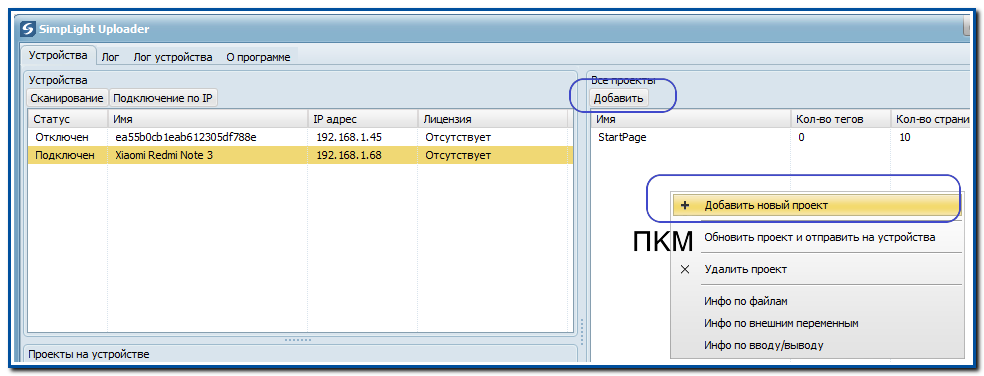
Если Вы приобрели коммерческую лицензию на SIMP Light, то необходимо ее активировать на мобильном устройстве, для этого необходимо получить HWID вашего устройства (hardware ID, или "идентификатор вашего компьютера").
Это можно сделать в SimpUploader. Убедитесь, что устройство подключено в SimpUploader (панель "Устройства"), найдите строку с именем вашего мобильного устройства, и нажмите на ней правой кнопкой мыши, в появившемся контекстном меню выберите пункт "Получить HWID".
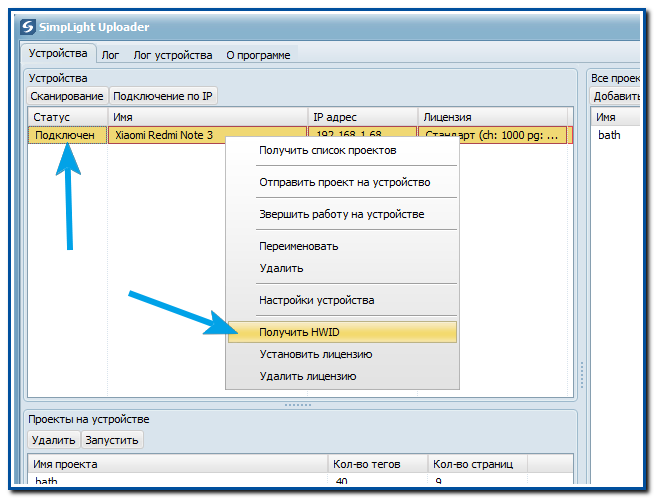
Скопируйте полученную строку в буфер обмена и отправьте нам на электронную почту (simp@simplight.ru).
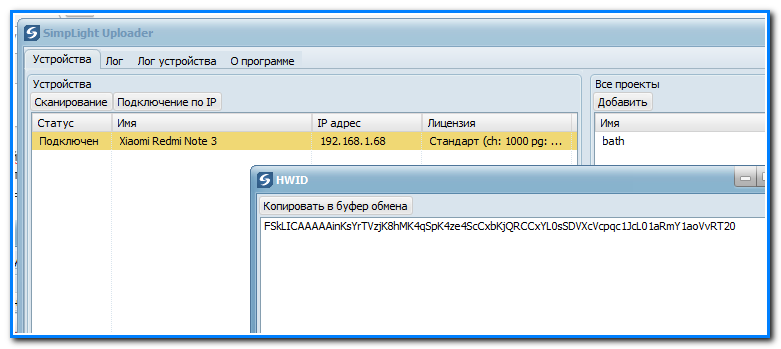
В ответном письме Вы получите файл лицензии под Ваше устройство. Его нужно установить, используя всё тот же SimpUploader.
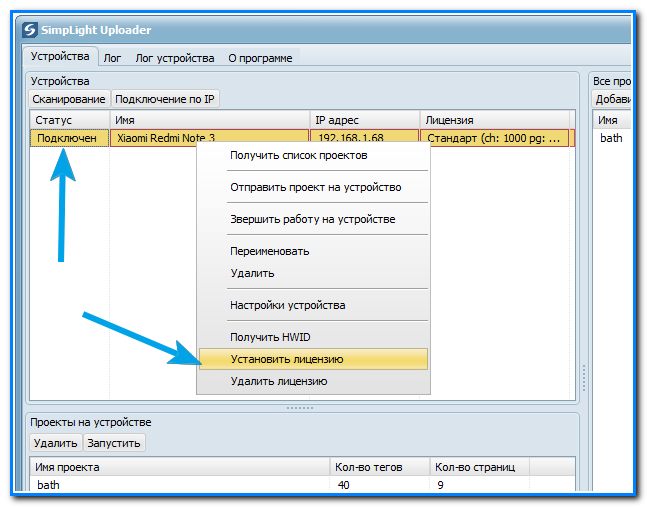
Итак, приступаем к тестированию SIMP HMI на мобильном устройстве. Запускаем на мобильном устройстве SIMP HMI.
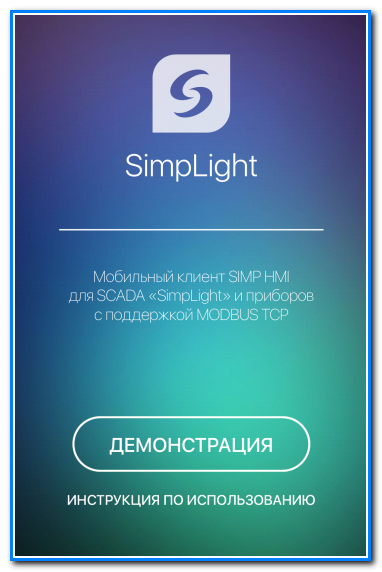
Перемещаемся в SIMP Uploader, и там нажимаем кнопку "Сканирование".
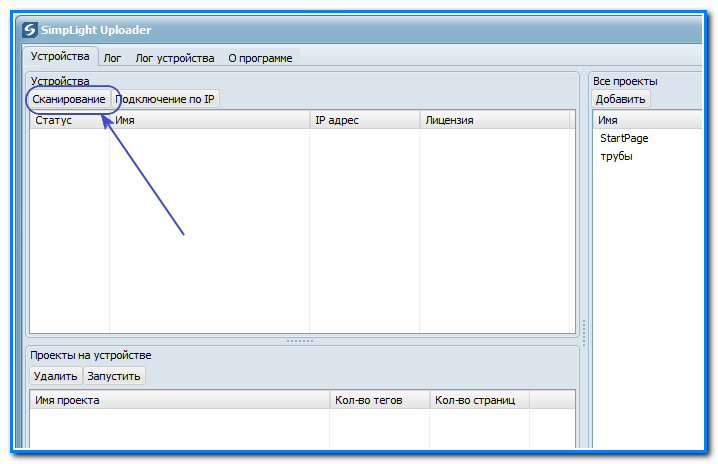
Система SIMP Light находит все устройства в сети с запущенным приложением SIMP HMI
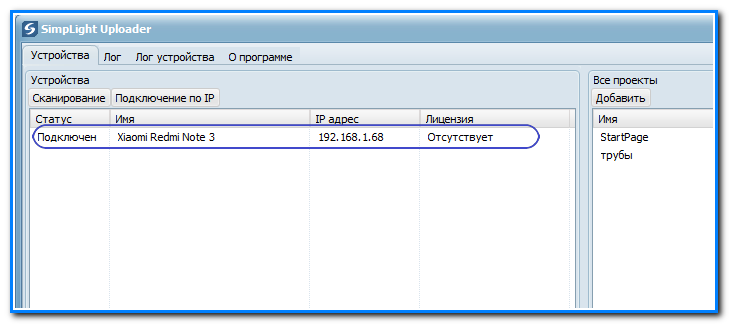
Отлично, если вы дошли до этого этапа, основная работа сделана, осталось только загрузить мнемосхему на устройство
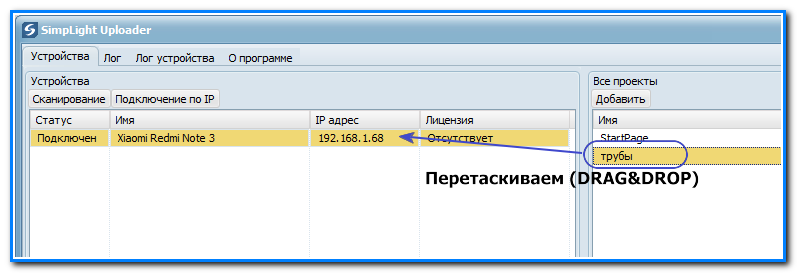
После загрузки мнемосхем(ы), все эти мнемосхемы будут показаны на мобильном устройстве.
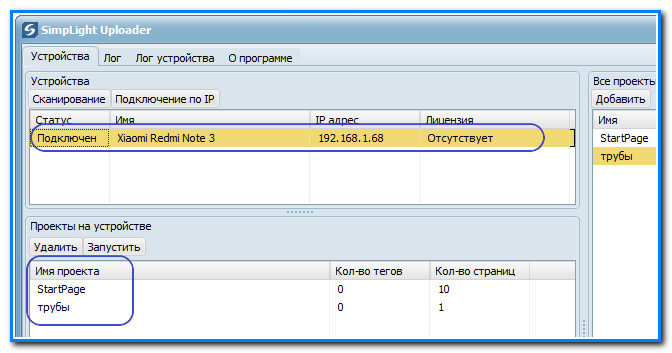
Настал долгожданный момент... запускаем мнемосхему...
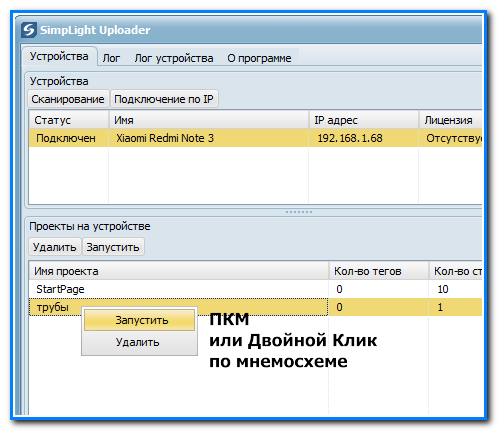
Пока данные на мобильном устройстве не меняются, не волнуйтесь - всё правильно, у нас пока не запущен серверный проект. Перемещаемся на модуль "Управление проектами" (на компьютере) и переключаем текущий проект на серверный (SIMP Server).
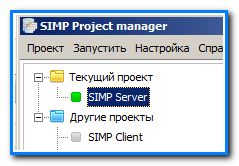
И финал апофеоз - запускаем модуль "Монитор"
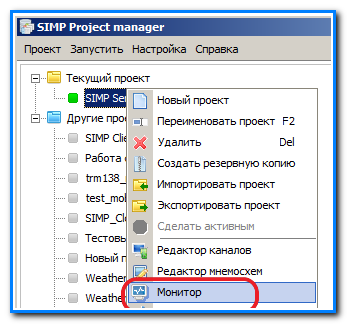
Видим данные с сервера на мобильном устройстве и меняем теги сервера с мобильного устройства.
Настройка связи SIMP HMI c устройствами, поддерживающими протокол MODBUS TCP производится по аналогии.
